대한컴퓨터샵N 가장빠른PC [최신제품][50%~20%할인][70만원부터 500만원까지]인텔 라이젠 신상품 배
쿠팡에서 4.4 구매하고 더 많은 혜택을 받으세요! 지금 할인중인 다른 68 제품도 바로 쿠팡에서 확인할 수 있습니다.
www.coupang.com

사운드에디터 오다시티audacity는 사운드 에디터입니다. 녹음을 하거나, 녹음된 사운드를 자르기, 붙이기하거나, 효과처리해서 내가 원하는 사운드로 편집합니다. 간단하게 배워서 쉽게 활용할 수 있는 유용한 프로그램입니다. 1. 편집과 2. 녹음, 3. 엔벨로프 도구 사용으로 나누어서 알아보겠습니다.
오다시티audacity 다운로드 바로가기
▼ 먼저 오다시티audacity 홈페이지에서 1. 다운로드를 클릭합니다.
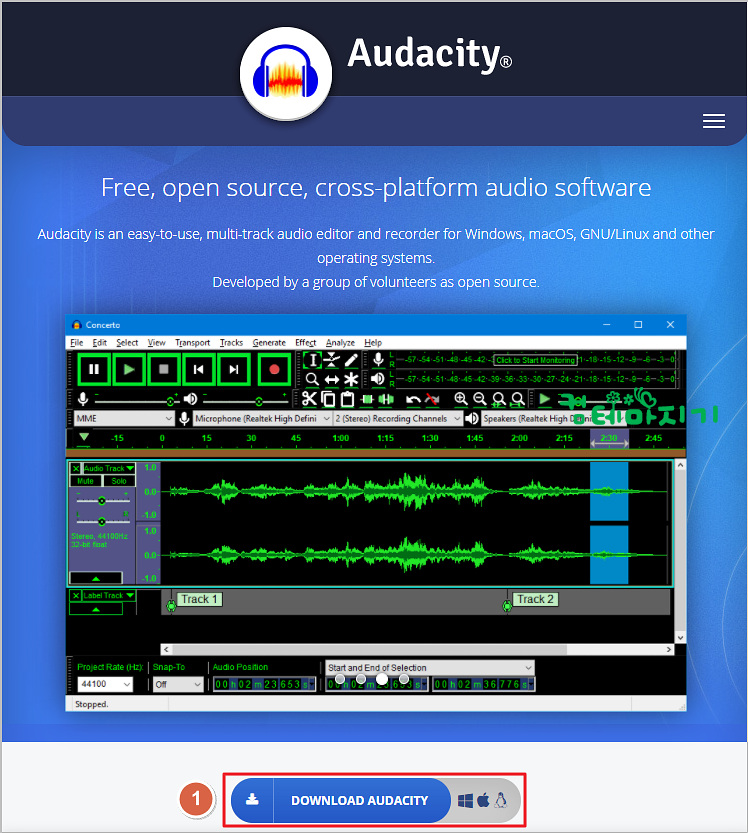
▼ 다운로드 화면에서 2. 윈도우10 다운로드를 클릭합니다. (맥 사용자는 아래 맥용을 다운로드 하시면 됩니다.)

▼ 오다시티audacity 현재버전이 2.4.2입니다. 3. 오다시티audacity인스톨러를 클릭합니다.
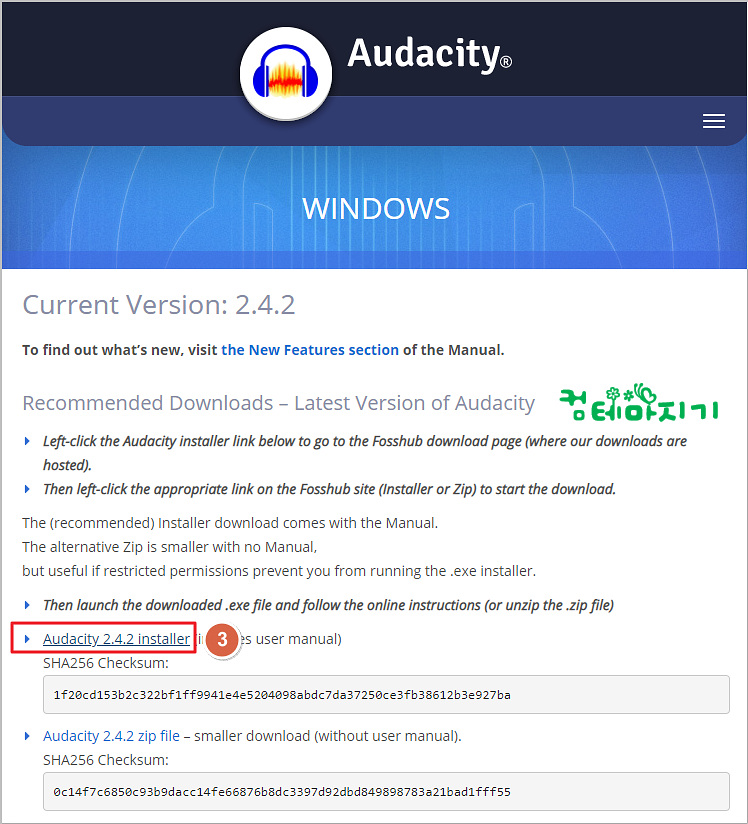
▼ 다운로드된 오다시티audacity 파일을 열어서 아래 단계별로 다음Next를 눌러서 진행하여 인스톨을 마무리합니다.
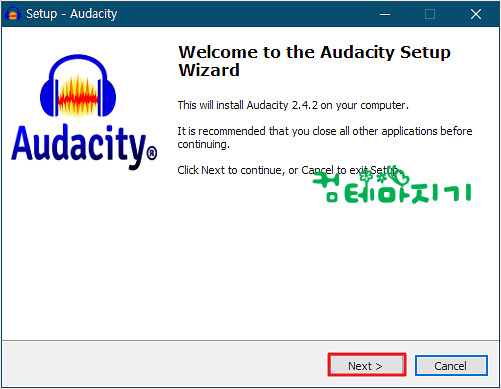
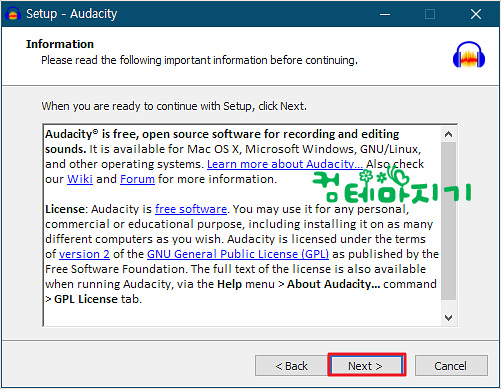
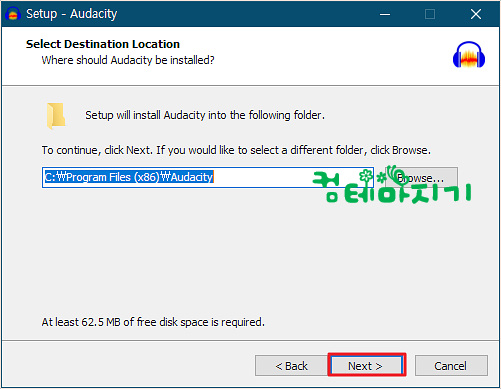


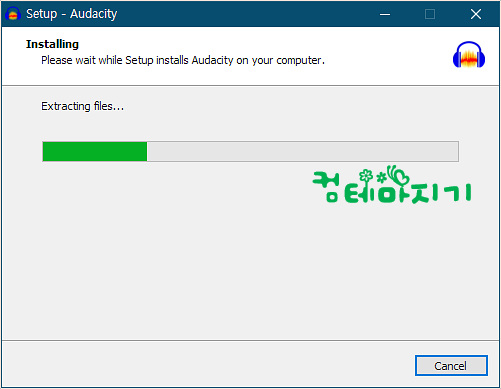


▼ 설치가 완료된 오다시티audacity 초기 화면의 주요 기능을 알면 오다시티가 손에 들어오는 것과 같이 훨씬 친근해 집니다.
[주요 기능 설명]
1. 사운드 녹음과 조작 부
2. 마이크, 스피커 볼륨조절
3. 편집툴로 엔벨로프(페이드인, 아웃 조절), 잘라내기, 복사, 붙여넣기, 선택부분 외 삭제, 선택 묵음처리
4. 마이크, 스피커 데시벨 모니터링
5. 설치된 마이크, 스피커 선택
6. 샘플링한 주파수, 표준은 44100Hz.
7. 마우스 클릭 드래드해서 선택된 시작, 끝 시간 (분, 초)
8. 사운드 플레이 시간
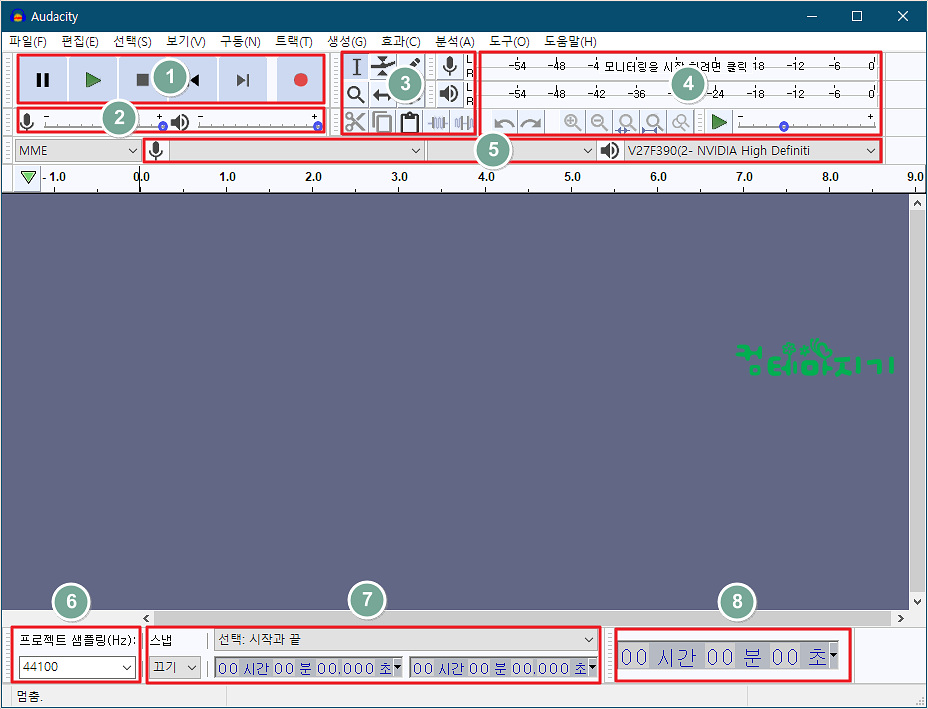
[ 1. 녹음된 사운드 가져와 편집하기 ]
▼ 상단 메뉴 중 1. 파일(F)을 선택, 메뉴중 2. 가져오기(I) > 오디오(A)를 차례로 선택합니다.
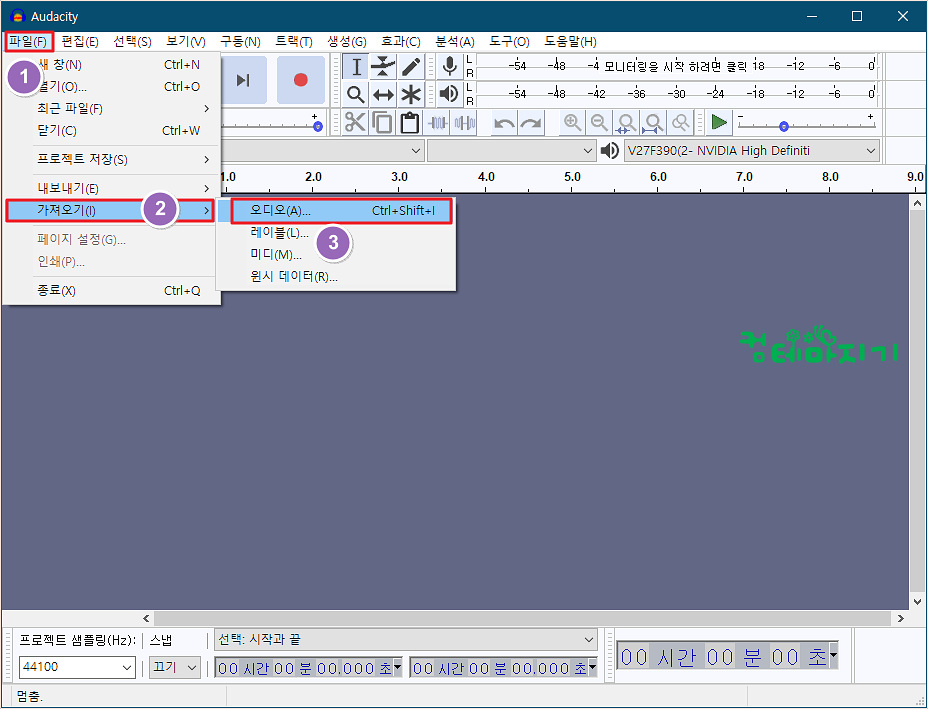
▼ 편집하고자 하는 사운드 파일(mp3)을 선택하고, 4. 열기(O)를 클릭합니다.

▼ 작업화면에서 사운드 중 일부만을 사용하기 위해서, 5. 클릭 드래그로 선택 한 다음, 6. 선택영역외 삭제 아이콘을 클릭합니다.

▼ 필요한 부분만 남겨진 7. 영역을 저장합니다.

▼ 작업한 사운드를 MP3파일로 저장하기 위해서, 상단 메뉴 중, 8. 파일(F) > 9. 내보내기(E) > 10. MP3(3)로 내보내기를 선택합니다.

▼ 오디오 내보내기 화면에서 11. 저장 위치(I)를 선택, 12. 파일 이름 입력(N), 13. 저장(S) 합니다.
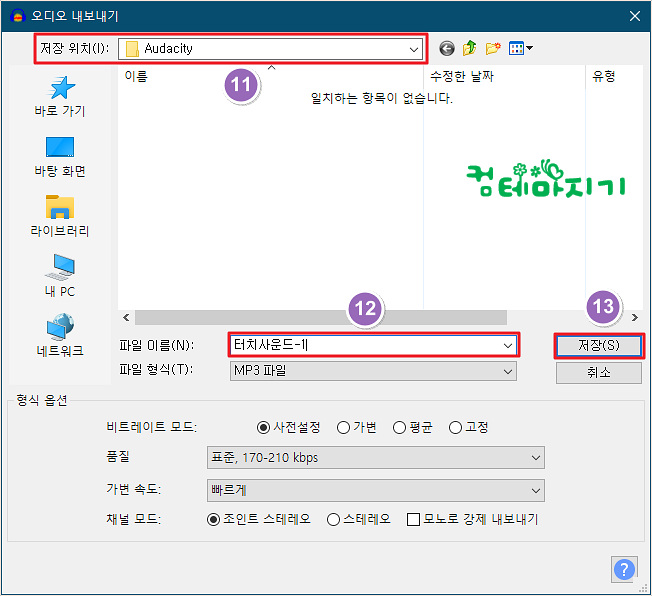

[ 2. 음성 녹음 하기 ]
▼ 음성을 녹음하기 위해서, 1. 마이크와 녹음형식을 선택하고, 2. 녹음 버튼을 클릭하여 3. 녹음을 진행합니다.

▼ 녹음된 내용 중에서 필요한 부분을 4. 클릭 드래그하여 선택한 다음, 5. 선택한 부분 외 불필요한 부분 없애기 아이콘을 클릭하여 저장하고, 다음 단계의 작업을 진행합니다.

[ 3. 엔벨로프 도구 사용 ]
엔벨로프 도구를 사용하여 사운드의 시작을 페이드 인(점점 크게), 끝 부분을 페이드 아웃(점점 작게) 처리할 수 있습니다.
1. 엔벨로프 도구를 선택한 다음, 소리를 크게 하거나, 작게 하고자 하는 점을 클릭하여 2. 시작점을 표시하고, 소리가 자연스럽게 작아지도록 3. 끝점을 클릭 한 다음, 마우스를 상하로 드래그하여 작아지게 하면 원하는 효과를 얻을 수 있습니다. 가장 중요한 것은 한번 해보는 것입니다. 직접해서 확인해 보세요. 이 시간에는 사운드에디터 오다시티audacity 주요부분 설명과 사용법에 대해서 알아보았습니다.

대한컴퓨터샵N 가장빠른PC [최신제품][50%~20%할인][70만원부터 500만원까지]인텔 라이젠 신상품 배
쿠팡에서 4.4 구매하고 더 많은 혜택을 받으세요! 지금 할인중인 다른 68 제품도 바로 쿠팡에서 확인할 수 있습니다.
www.coupang.com

'컴IT > 추천유틸리티' 카테고리의 다른 글
| 곰녹음기 사용법과 하울링 제거 방법 (0) | 2020.10.05 |
|---|---|
| PC 노트북 깨끗하게 정리 다음클리너 다운로드 설치하기 (0) | 2020.09.21 |
| 내PC 노트북 CPU 램 그래픽카드 메인보드 사양 확인 CPU-Z (0) | 2020.09.04 |
| 인터넷속도 측정 스피드테스트 SPEEDTEST 사용방법 (0) | 2020.05.16 |
| 프로그램 깨끗이 지우기 완전하게 청소하기 Revo Uninstaller (0) | 2020.03.25 |

